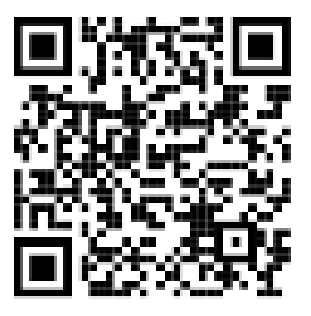PLIANT TECHNOLOGIES MicroCom 2400XR Wireless Intercom

ဤသေတ္တာတွင်
MICROCOM 2400XR တွင် အဘယ်အရာပါ၀င်သနည်း။
- BeltPack
- Li-Ion ဘက်ထရီ (ပို့ဆောင်စဉ်အတွင်း ထည့်သွင်းထားသည်)
- USB အားသွင်းကြိုး
- BeltPack Antenna (ပြောင်းပြန်ချည်ထားသော၊ လည်ပတ်မှုမပြုမီ ခါးပတ်အိတ်သို့ ချိတ်ပါ။)
- အမြန်စတင်လမ်းညွှန်
- ထုတ်ကုန်မှတ်ပုံတင်ကတ်
ဆက်စပ်ပစ္စည်းများ
optional ဆက်စပ်ပစ္စည်းများ
- PAC-USB6-CHG- MicroCom 6-Port USB အားသွင်းကိရိယာ
- PAC-MCXR-5CASE- IP67 အဆင့်သတ်မှတ်ထားသော MicroCom Hard Carry Case
- PAC-MC-SFTCASE- MicroCom Soft Travel Case
- PBT-XRC-55- MicroCom XR 5+5 Drop-In BeltPack နှင့် ဘက်ထရီအားသွင်းကိရိယာ
- ANT-EXTMAG-01- MicroCom XR 1dB ပြင်ပသံလိုက် 900MHz / 2.4GHz အင်တင်နာ
- PAC-MC4W-IO- MicroCom XR စီးရီးအတွက် အသံအဝင်/အထွက် နားကြပ်အဒပ်တာ
- တွဲဖက်အသုံးပြုနိုင်သော နားကြပ်များရွေးချယ်ခြင်း (Pliant ကိုကြည့်ပါ။ webဆိုဒ်အသေးစိတ်အတွက်
ကုန်ပစ္စည်းအကြောင်းအရာ


တည်ဆောက်သည်
- ခါးပတ်အိတ် အင်တာနာကို ချိတ်ပါ။ ၎င်းသည် နောက်ပြန်ချည်နှောင်ထားသည်။ လက်ယာရစ်လှည့်ပါ။
- နားကြပ်ကို ခါးပတ်အိတ်သို့ ချိတ်ဆက်ပါ။ နားကြပ်ချိတ်ဆက်ကိရိယာကို မှန်ကန်စွာထိုင်ကြောင်းသေချာစေရန် ၎င်းကိုမနှိပ်မချင်း ခိုင်မြဲစွာနှိပ်ပါ။
- ပါဝါဖွင့်ပါ။ မျက်နှာပြင်ဖွင့်သည်အထိ ပါဝါခလုတ်ကို 2 စက္ကန့်ကြာ ဖိထားပါ။
- မီနူးကို ဝင်ရောက်ပါ။ မျက်နှာပြင်သို့ ပြောင်းလဲသွားသည်အထိ မုဒ်ခလုတ်ကို ၃ စက္ကန့်ကြာ ဖိထားပါ။ ဆက်တင်များတစ်လျှောက် လှိမ့်ရန် တိုတောင်းသည့်မုဒ်ကို နှိပ်ပြီးနောက် Volume +/− ကို အသုံးပြု၍ ဆက်တင်ရွေးချယ်မှုများမှတစ်ဆင့် လှိမ့်ဆင်းပါ။ သင့်ရွေးချယ်မှုများကို သိမ်းဆည်းပြီး မီနူးမှ ထွက်ရန် မုဒ်ကို နှိပ်ပြီး ဖိထားပါ။
a အဖွဲ့ကို ရွေးပါ။ 00–39 မှ အုပ်စုနံပါတ်တစ်ခုကို ရွေးပါ။ အရေးကြီးသည်- BeltPacks တွင် ဆက်သွယ်ရန်အတွက် တူညီသောအုပ်စုနံပါတ်ရှိရပါမည်။
ခ ID တစ်ခုကို ရွေးပါ။ သီးခြား ID နံပါတ်ကို ရွေးပါ။
• Repeater* မုဒ် ID ရွေးစရာများ- M၊ 01–08၊ S သို့မဟုတ် L။
• ခါးပတ်အိတ်တစ်ခုသည် “M” ID ကို အမြဲတမ်းအသုံးပြုရမည်ဖြစ်ပြီး သင့်လျော်သောစနစ်လုပ်ဆောင်မှုအတွက် မာစတာခါးပတ်အိတ်အဖြစ် ဆောင်ရွက်ရမည်ဖြစ်သည်။
• နားဆင်ရန်အတွက်သာ ခါးပတ်အိတ်များသည် “L” ID ကို အသုံးပြုရပါမည်။ သင်သည် ခါးပတ်အိတ်များစွာတွင် ID “L” ကို ပွားနိုင်သည်။
• မျှဝေထားသော ခါးပတ်အိတ်များသည် “S” ID ကို အသုံးပြုရပါမည်။ သင်သည် ခါးပတ်အိတ်များစွာတွင် ID “S” ကို ပွားနိုင်သော်လည်း မျှဝေထားသော ခါးပတ်အိတ်တစ်ခုသာ တစ်ချိန်တည်းတွင် စကားပြောနိုင်ပါသည်။
• “S” ID များကို အသုံးပြုသောအခါ၊ နောက်ဆုံး full-duplex ID ကို အသုံးမပြုနိုင် (Repeater Mode တွင် “08”)။
ဂ။ Beltpack ၏ လုံခြုံရေးကုဒ်ကို အတည်ပြုပါ။ ခါးပတ်အိတ်များအားလုံးသည် စနစ်တစ်ခုအဖြစ် အတူတကွလုပ်ဆောင်ရန် တူညီသောလုံခြုံရေးကုဒ်ကို အသုံးပြုရမည်ဖြစ်သည်။
*Repeater Mode သည် မူရင်းဆက်တင်ဖြစ်သည်။ မုဒ်များ၊ မုဒ်ကိုပြောင်းလဲနည်းနှင့် မုဒ်တစ်ခုစီ၏ဆက်တင်များအကြောင်း အချက်အလက်များအတွက် MicroCom 2400XR လက်စွဲစာအုပ်ကို ကြည့်ပါ။
လည်ပတ်မှု
- LED မုဒ်များ – အကောင့်ဝင်သောအခါ အပြာရောင် (မျက်တောင်နှစ်ချက်ခတ်)။ အကောင့်ထွက်သည့်အခါ အပြာရောင် (မျက်တောင်တစ်ချက်ခတ်သည်)။ ဘက်ထရီအားသွင်းနေစဉ်တွင် အနီရောင် (အားသွင်းပြီးသောအခါ LED ပိတ်သွားသည်)။
- လော့ခ်ချခြင်း – လော့ခ်နှင့် လော့ခ်ဖွင့်ခြင်းကြားတွင် ပြောင်းရန်၊ Talk နှင့် မုဒ်ခလုတ်များကို ၃ စက္ကန့်ကြာ တပြိုင်နက် ဖိကိုင်ထားပါ။
လော့ခ်ချသောအခါ OLED တွင် “လော့ခ်” ပေါ်လာသည်။ - အသံအတိုးအကျယ်နှင့် အောက် – နားကြပ်အသံအတိုးအကျယ်ကို ထိန်းချုပ်ရန် + နှင့် − ခလုတ်များကို အသုံးပြုပါ။ “အသံအတိုးအကျယ်” နှင့် လှေကားထစ်အညွှန်းသည် OLED တွင် ခါးပတ်အိတ်၏ လက်ရှိအသံအတိုးအကျယ် ဆက်တင်ကို ပြသသည်။ အသံအတိုးအကျယ်ပြောင်းသောအခါတွင် သင်၏ချိတ်ဆက်ထားသော နားကြပ်ထဲတွင် ဘီပီအသံကို ကြားရပါမည်။ အမြင့်ဆုံးအသံကို ရောက်သောအခါတွင် ကွဲပြားသော အသံတိုးမြင့် ဘီပီကို သင်ကြားရပါမည်။
- Talk – စက်ပစ္စည်းအတွက် စကားပြောဖွင့်ရန် သို့မဟုတ် ပိတ်ရန် Talk ခလုတ်ကို အသုံးပြုပါ။ ဖွင့်ထားသောအခါတွင် “TALK” သည် OLED တွင်ပေါ်လာသည်။
» လက်ဆွဲစကားပြောခြင်း- ခလုတ်တစ်ချက်၊ တိုတိုလေး နှိပ်ပါ။
» တဒင်္ဂစကားပြောခြင်း- ခလုတ်ကို 2 စက္ကန့် သို့မဟုတ် ပိုကြာအောင် ဖိထားပါ။ ခလုတ်မလွှတ်မချင်း စကားပြောကို ဆက်သွားပါမည်။
» မျှဝေအသုံးပြုသူများ (“S” ID) သည် ခဏတာစကားပြောခြင်းကို အသုံးချသည်။ တစ်ကြိမ်လျှင် မျှဝေအသုံးပြုသူ တစ်ဦးသာ စကားပြောနိုင်သည်။ - မုဒ် - ခါးပတ်အိတ်ပေါ်တွင် ဖွင့်ထားသည့် ချန်နယ်များကြားတွင် ပြောင်းရန် မုဒ်ခလုတ်ကို အတိုချုံ့နှိပ်ပါ။ မီနူးသို့ဝင်ရောက်ရန် မုဒ်ခလုတ်ကို ကြာကြာနှိပ်ပါ။
MicroCom စနစ်များစွာ
သီးခြား MicroCom စနစ်တစ်ခုစီသည် ထိုစနစ်ရှိ ခါးပတ်အိတ်များအားလုံးအတွက် တူညီသောအုပ်စုနှင့် လုံခြုံရေးကုဒ်ကို အသုံးပြုသင့်သည်။ Pliant သည် တစ်ခုနှင့်တစ်ခု အနီးတစ်ဝိုက်တွင် လည်ပတ်နေသော စနစ်များသည် ၎င်းတို့၏ Groups များကို အနည်းဆုံး (10) တန်ဖိုးများ ခြားထားရန် အကြံပြုထားသည်။
ဟောင်းအတွက်ample၊ စနစ်တစ်ခုသည် Group 03 ကိုအသုံးပြုပါက၊ အနီးနားရှိအခြားစနစ်သည် Group 13 ကိုအသုံးပြုသင့်သည်။
ဘက်ထရီ
- ဘက်ထရီသက်တမ်း- ခန့်မှန်းခြေ။ ၁၀ နာရီ
- အားသွင်းချိန်- အနီးစပ်ဆုံး။ ၃.၅ နာရီ (USB ပေါက်ချိတ်ဆက်မှု) သို့မဟုတ် ခန့်မှန်းခြေ။ 3.5 နာရီ ( drop-in charger )
- ခါးပတ်အိတ်ပေါ်ရှိ အားသွင်းခြင်း LED သည် အားသွင်းနေစဉ်တွင် အနီရောင်လင်းလာပြီး အားသွင်းပြီးသည့်အခါ ပိတ်သွားမည်ဖြစ်သည်။
- အားသွင်းစဉ်တွင် ခါးပတ်အိတ်ကို အသုံးပြုသော်လည်း အားသွင်းချိန်ကို ကြာရှည်စေနိုင်သည်။
Group နှင့် User ID အပြင်၊ အောက်ပါဆက်တင်များကို beltpack menu မှချိန်ညှိနိုင်သည်။
| မီနူး ဆက်တင် | ပုံသေ | ရွေးချယ်စရာများ |
| Side Tone ဖြစ်သည် | On | အဖွင့်အပိတ် |
| Mic Gain | 1 | ၁၀-၁၀၀ |
| ချန်နယ်အေ | On | အဖွင့်အပိတ် |
| ချန်နယ် B* | On | အဖွင့်အပိတ် |
| လုံခြုံရေးကုဒ်နံပါတ် | 0000 | အယ်လ်ဖ-ဂဏန်း |
*Channel B ကို Roam မုဒ်တွင် မရနိုင်ပါ။
နားကြပ်ဖြင့် အကြံပြုထားသော ဆက်တင်များ
| နားကြပ်အမျိုးအစား |
အကြံပြုထားသော ဆက်တင် |
|
Mic Gain |
|
| SmartBoom LITE နှင့် PRO | 1 |
| MicroCom in-ear နားကြပ် | 7 |
| MicroCom lavalier မိုက်ခရိုဖုန်းနှင့် eartube | 5 |
ဖောက်သည်ပံ့ပိုးမှု
Pliant Technologies သည် 07:00 မှ 19:00 အထိ ဗဟိုစံတော်ချိန် (UTC−06:00)၊ တနင်္လာနေ့မှသောကြာနေ့အထိ ဖုန်းနှင့် အီးမေးလ်မှတစ်ဆင့် နည်းပညာဆိုင်ရာ ပံ့ပိုးမှုပေးပါသည်။
1.844.475.4268 သို့မဟုတ် +1.334.321.1160
customer.support@plianttechnologies.com
သင်သည်လည်းကျွန်ုပ်တို့၏သွားရောက်ကြည့်ရှုနိုင်ပါသည်။ webဆိုဒ် (www.plianttechnologies.com) တိုက်ရိုက်ချက်တင်အကူအညီအတွက်။ (တိုက်ရိုက်ချတ်လုပ်ချိန် 08:00 မှ 17:00 အထိ ဗဟိုစံတော်ချိန် (UTC−06:00)၊ တနင်္လာနေ့မှ သောကြာနေ့အထိ။)
အပိုစာရွက်စာတမ်း
ဤသည်မှာ အမြန်စတင်လမ်းညွှန်ချက်ဖြစ်သည်။ မီနူးဆက်တင်များ၊ စက်ပစ္စည်းသတ်မှတ်ချက်များနှင့် ထုတ်ကုန်အာမခံဆိုင်ရာ နောက်ထပ်အသေးစိတ်အချက်အလက်များအတွက်၊ view ကျွန်ုပ်တို့၏ MicroCom 2400XR လည်ပတ်မှုလက်စွဲ အပြည့်အစုံ website. (ထိုနေရာသို့ လျင်မြန်စွာသွားလာနိုင်ရန် ဤ QR ကုဒ်ကို သင့်မိုဘိုင်းစက်ဖြင့် စကင်ဖတ်ပါ။)

စာရွက်စာတမ်းများ / အရင်းအမြစ်များ
 |
PLIANT TECHNOLOGIES MicroCom 2400XR Wireless Intercom [pdf] အသုံးပြုသူလမ်းညွှန် MicroCom 2400XR Wireless Intercom၊ MicroCom 2400XR၊ Wireless Intercom၊ Intercom |